क्या आप अपनी छवि का अभिविन्यास बदलना चाहते हैं? ऐसा करने के तरीकों में से एक अपनी मशीन पर एक छवि संपादक का है। हालाँकि, यदि आपके पास एक स्थापित नहीं है और आप केवल कुछ छवियों को घुमाने के लिए एक और कार्यक्रम को जोड़ना नहीं चाहते हैं, तो ऑनलाइन छवि रोटेशन टूल वास्तव में मदद कर सकते हैं।
ये उपकरण आपके वेब ब्राउज़र से हटकर काम करते हैं और आपको अपनी छवियों को अपनी इच्छानुसार घुमाने देते हैं। चूंकि वे ब्राउज़र-आधारित हैं, इसलिए आपको उनका उपयोग करने के लिए अपने कंप्यूटर पर कुछ भी स्थापित करने की आवश्यकता नहीं है।
आप सभी की जरूरत है एक वेब ब्राउज़र है और आप इन उपकरणों का उपयोग शुरू कर सकते हैं। यहां कुछ बेहतरीन ऑनलाइन इमेज रोटेशन ऐप्स का उपयोग किया गया है।
1. लुनापिक
LunaPic आपकी छवियों को संपादित करने के लिए फीचर-पैक ऑनलाइन टूल में से एक है । इस उपकरण की विशेषताओं में से एक आपको विभिन्न तरीकों से अपनी छवियों को घुमाने देता है।
आप इस सुविधा का उपयोग कर सकते हैं और अपनी तस्वीरों को ठीक उसी तरह घुमा सकते हैं जैसे आप चाहते हैं। यहाँ है कि कैसे करना है:
- LunaPic साइट खोलें और अपनी छवि अपलोड करने के लिए अपलोड करें पर क्लिक करें । आप एक URL से एक छवि भी जोड़ सकते हैं।
- आपकी छवि अपलोड होते ही फोटो एडिटर अपने आप खुल जाएगा। अपनी छवि को घुमाने के लिए बाएं टूलबार में रोटेट आइकन पर क्लिक करें।
- छवि के शीर्ष पर, आपके पास एक बॉक्स है जो आपको रोटेशन कोण निर्दिष्ट करता है। इस बॉक्स में डिग्री में एक कोण दर्ज करें और लागू करें पर क्लिक करें ।
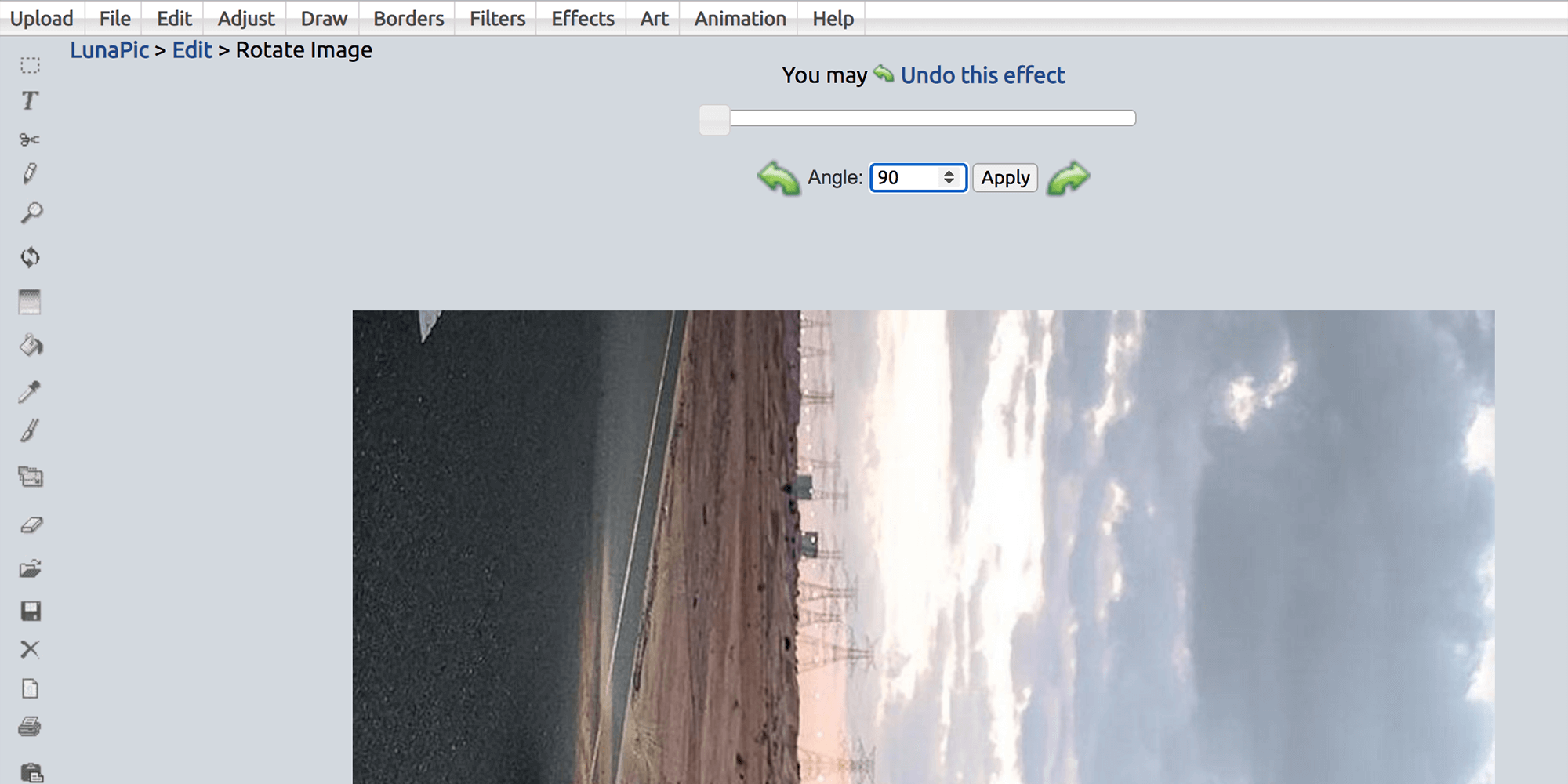
- जब आपकी छवि घुमाई जाती है, तो अपने कंप्यूटर पर छवि को बचाने के लिए नीचे दिए गए सहेजें को चुनें।
2. ऑनलाइन छवि संपादक
ऑनलाइन इमेज एडिटर आपके लिए कई एडिटिंग टूल लाता है, जिनमें से एक आपको अपनी इमेज को घुमाने देता है। आपको अपना कार्य करने में सक्षम होने के लिए दर्जनों स्क्रीन से गुजरना नहीं पड़ता है।
कुछ इसी तरह के औजारों के विपरीत, इस एक में संपादन के सभी विकल्प स्पष्ट रूप से चिह्नित हैं। इससे आप आसानी से उस टूल को खोज सकते हैं जिसे आप संपादन के लिए चाहते हैं।
आप इस टूल के साथ अपनी छवि को इस प्रकार घुमा सकते हैं:
- साइट खोलें, एक छवि अपलोड करें पर क्लिक करें और अपनी छवि फ़ाइल अपलोड करें।
- निम्न स्क्रीन पर, ऊपर की तरफ रोटेट फ्लिप विकल्प पर क्लिक करें।
- आपको बाएं साइडबार में विभिन्न रोटेशन विकल्प दिखाई देंगे। या तो पूर्वनिर्धारित रोटेशन कोणों में से एक पर क्लिक करें या इनपुट बॉक्स में अपना कोण दर्ज करें।
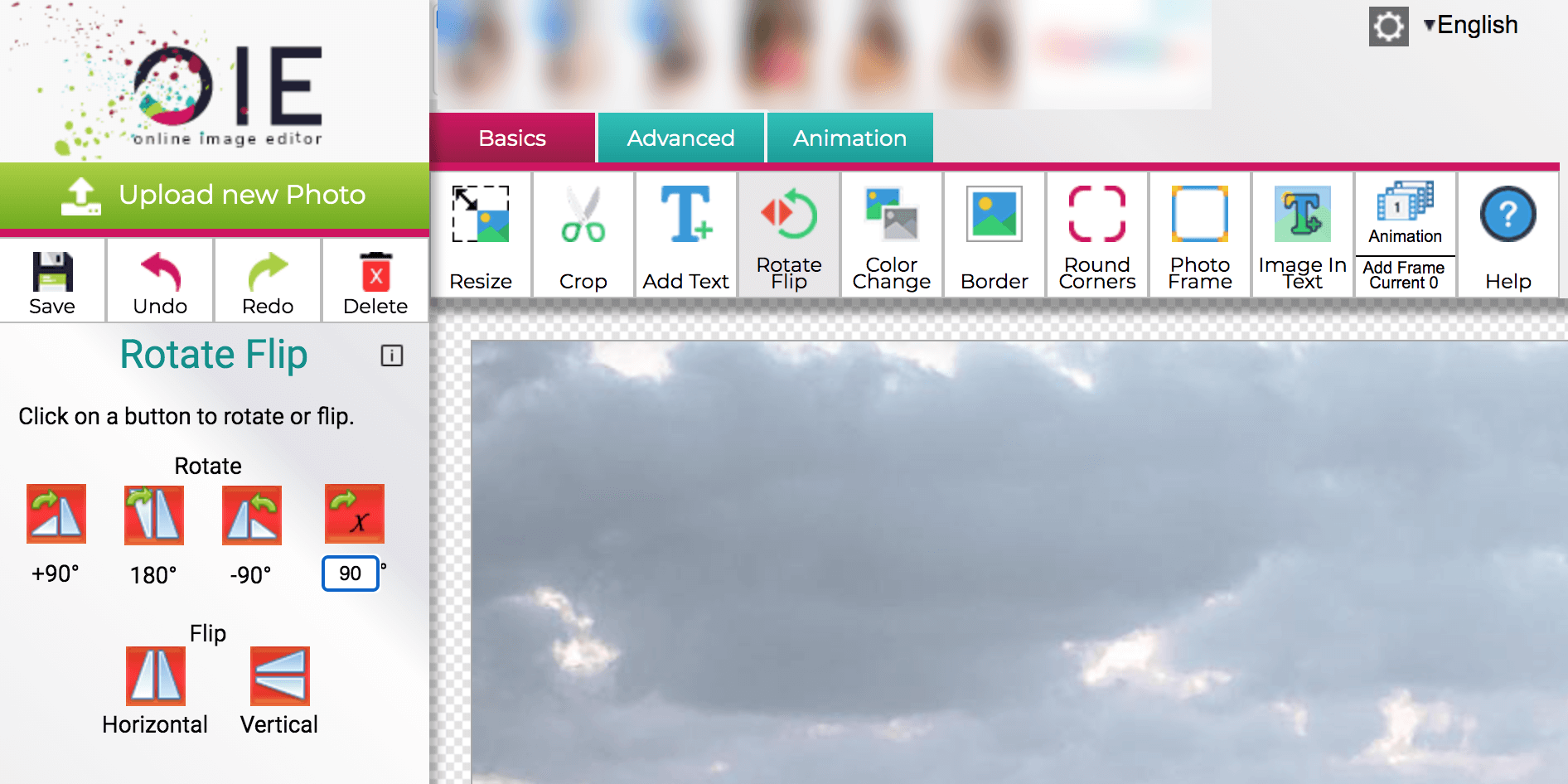
- आपकी छवि के घूमने के बाद, सहेजें पर क्लिक करें , इसके बाद सहेजें छवि स्थानीय पर क्लिक करें ।
3. पिक्सलर
Pixlr एक लोकप्रिय ऑनलाइन फोटो एडिटर है और आप इसका उपयोग अपने वेब ब्राउजर से इमेजेस को घुमाने के लिए कर सकते हैं। यह टूल आपको अपने कंप्यूटर और URL दोनों से फ़ोटो लोड करने देता है।
इस सेवा के बारे में एक अच्छी बात यह है कि आपको संपादक का उपयोग करने के लिए उनके साथ खाता रखने की आवश्यकता नहीं है। आप बस उनकी साइट पर जा सकते हैं और अपनी तस्वीरों को घुमाना शुरू कर सकते हैं। ऐसे:
- Pixlr साइट पर पहुँचें और अपनी छवि जोड़ने के लिए Open Image पर क्लिक करें।
- जब आप संपादक में छवि देखते हैं, तो शीर्ष पर छवि पर क्लिक करें और छवि रोटेशन का चयन करें।
- रोटेशन विकल्पों में से एक चुनें और आपकी छवि उसी के अनुसार घूमेगी।
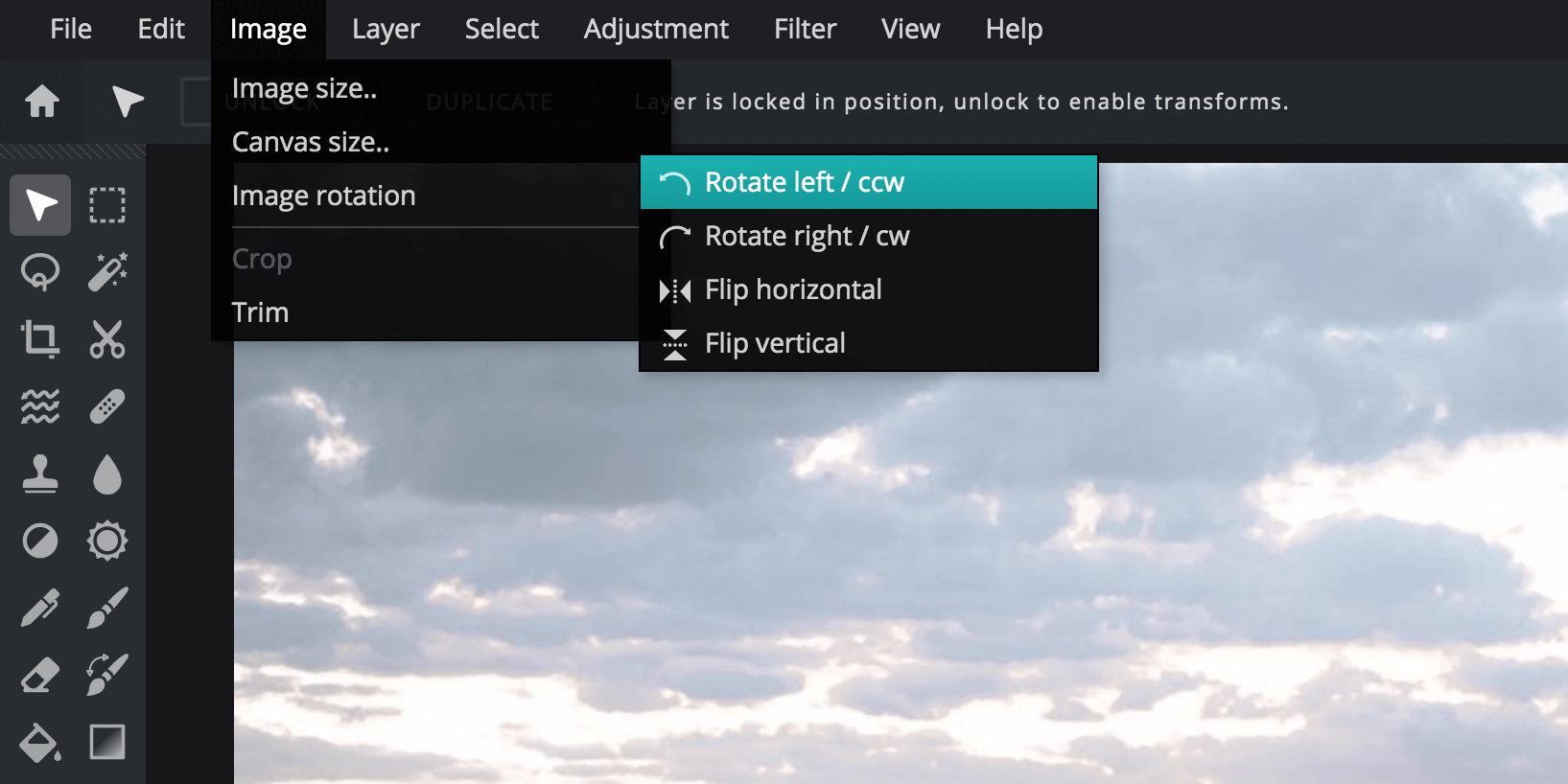
- अपनी घुमाई गई छवि को बचाने के लिए, फ़ाइल पर क्लिक करें , इसके बाद सहेजें पर क्लिक करें ।
- वैकल्पिक रूप से, अपनी छवि के लिए विकल्पों को अनुकूलित करें। फिर, छवि को अपने कंप्यूटर पर सहेजने के लिए डाउनलोड पर क्लिक करें ।
4. फोटोपिया
यदि आप फ़ोटोशॉप का उपयोग करते हैं, तो आप देखेंगे कि फ़ोटोपिया का इंटरफ़ेस फ़ोटोशॉप के समान है। यह केवल इंटरफ़ेस नहीं है जो समान दिखता है, लेकिन इसकी कई विशेषताएं भी लगभग समान हैं।
इस टूल में आपकी छवियों को घुमाने का एक विकल्प है, और यही आप अपने कार्य को करने के लिए उपयोग कर सकते हैं। यहां बताया गया है कि आप इसे कैसे एक्सेस करते हैं:
- Photopea साइट लॉन्च करें, शीर्ष पर फ़ाइल मेनू पर क्लिक करें और खोलें चुनें।
- वह फ़ोटो अपलोड करें जिसे आप अपने कंप्यूटर से घुमाना चाहते हैं।
- जब आपकी तस्वीर संपादक में दिखाई देती है, तो शीर्ष पर छवि पर क्लिक करें और रूपांतरण चुनें।
- अपनी छवि को घुमाने के लिए विकल्पों में से एक चुनें।
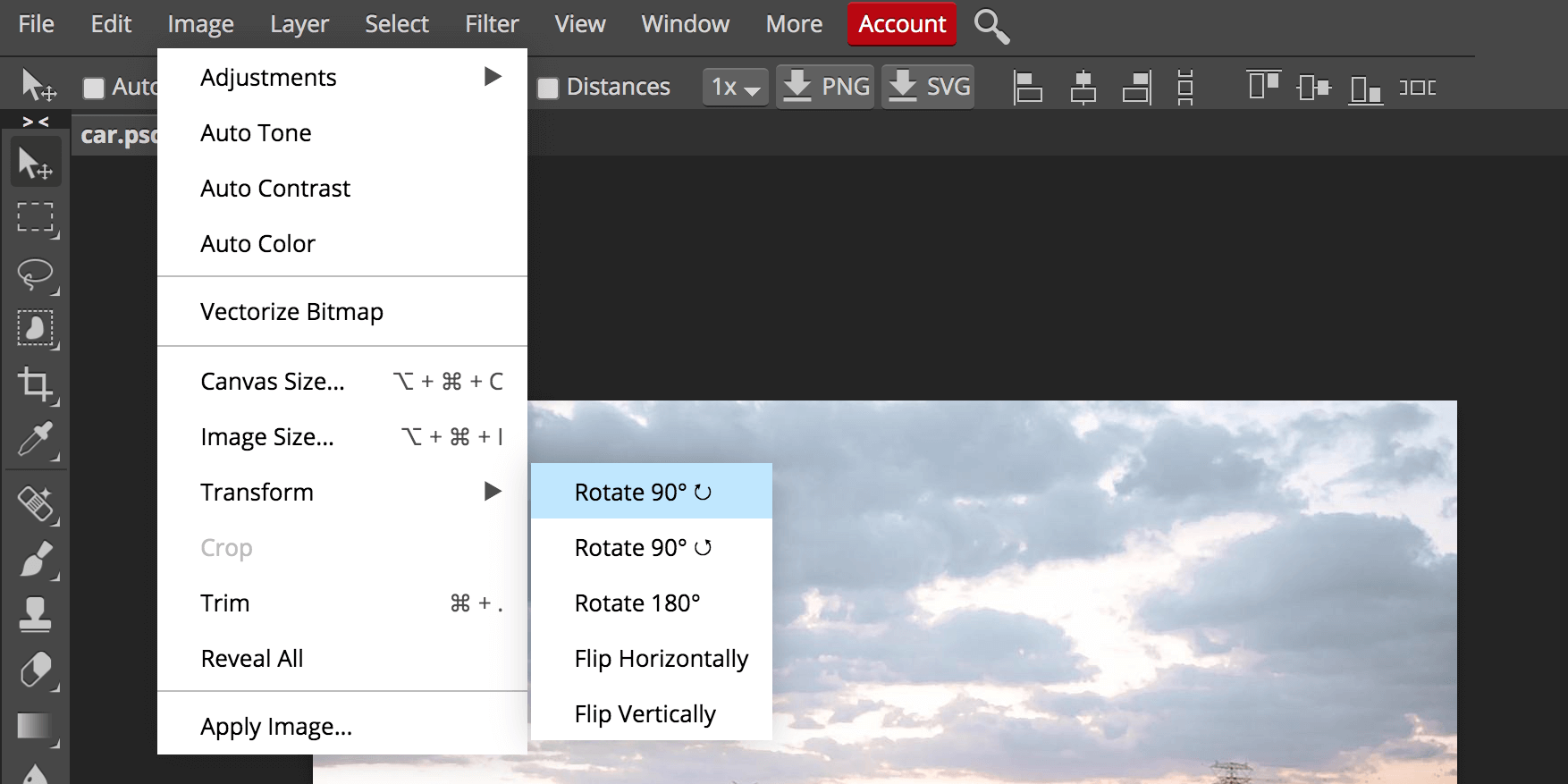
- जब आपकी छवि घुमाई जाती है, तो फ़ाइल > निर्यात के रूप में क्लिक करें और फ़ाइल प्रारूप चुनें।
जब आपको इसके बजाय एक ऑफ़लाइन ऐप की आवश्यकता हो सकती है
जब तक आप अपनी तस्वीरों को बड़े पैमाने पर संपादित नहीं करना चाहते, तब तक ऊपर दिए गए उपकरण घूर्णन करने वाली छवियों सहित अधिकांश छवि संपादन कार्यों के लिए पर्याप्त होना चाहिए।
यदि आप अपने घुमाए गए फ़ोटो को लोगों के साथ साझा करना चाहते हैं, तो ऐसा करने के कई तरीके हैं। यहां तक कि ऐसी विधियां हैं जो आपको निजी तौर पर अपनी तस्वीरों और वीडियो को साझा करने देती हैं, इसलिए केवल विशिष्ट लोग जिन्हें आप चुनते हैं, उन्हें देख सकते हैं।
